|
Un logiciel
dédié à l'exploitation |
 |
|
Un logiciel
dédié à l'exploitation |
 |
Plan :
| 1 : | Détail des fonctionnalités |
| 2 : | Saisie de mesures au clavier |
| 3 : | Récupération de mesures à l'aide d'un logiciel d'acquisition |
1 : Détail des fonctionnalités
|
REGRESSI comprend principalement deux fenêtres :
La fenêtre Grandeurs
Il est possible de rentrer des mesures au clavier ou de récupérer des mesures réalisées avec un logiciel d'acquisition. REGRESSI intervient alors pour exploiter ces mesures : Il s'utilise essentiellement comme un tableur et pour tracer les graphiques, mais il permet aussi définir le meilleur modèle en donnant l'expression mathématique la plus proche des mesures expérimentales. |
|
|
Deux fenêtres principales |
|
|
La fenêtre Grandeurs permet comme un tableur : - de rentrer de nouvelles variables : vos mesures par exemple - de créer d'autres variables - de visualiser ou de modifier les expressions
mathématiques de ces variables au niveau de l'onglet |
 |
| La fenêtre Graphe.
Elle permet
de visualiser un ou plusieurs graphiques en choisissant les coordonnées
( à l'aide de l'icône Il est possible alors de modéliser
les courbes visualisées en choisissant le modèle mathématique le plus
fidèle aux résultats expérimentaux ( à l'aide de l'icône Il est possible de changer de curseur. Par défaut, on a le "Curseur standard". Il peut se transformer en réticule comme en gomme. |
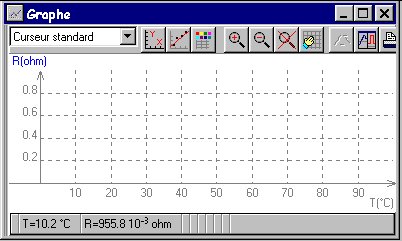 |
|
Détail des fonctionnalités |
|
| La fenêtre
de choix des coordonnées.
Une seule coordonnées en abscisse est possible si la case "Abscisse unique" est cocher. Il est souvent intéressant de choisir plusieurs ordonnées, avec ou non un "Zéro identique", et des "Axes orthonormés" ou non. |
 |
| La fenêtre de modélisation.
L'expression du modèle est donnée dans la fenêtre du même nom. Les valeurs des constantes apparaissent un peu plus bas. On peut choisir un "Modèle prédéfini" parmi ceux
proposés par l'ordinateur. Pour cela, il faut cliquer sur l'icône Mais il est possible d'écrire directement l'expression mathématique
dans la fenêtre "Expression du modèle". Ne pas oublier de
valider en cliquant sur Il est possible d'évaluer la justesse du modèle à l'aide des données statistiques apparaissant dans le cadre "Résultats de la modélisation". |
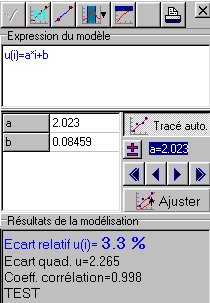 |
| Le menu déroulant de choix du curseur offre
plusieurs fonctionnalités. Citons: - le curseur Réticule : permet de lire les coordonnées d'un point - le curseur Texte : permet de rajouter du texte (un titre, nom de l'auteur,...). - le curseur Ligne : permet comme avec un crayon de tracer une droite. - le curseur Gomme : permet d'effacer du texte rajouté ou ligne dessinée.. |
 |
2
: Saisie de mesures au clavier
| Pour commencer : Ouvrir
REGRESSI.
Ensuite, clique sur Fichier ® Nouveau ® Clavier :
La fenêtre ci-contre s'ouvre. Il faut la renseigner pour indiquer les variables expérimentales à saisir. Le reste est facultatif. Cliquer sur OK. La saisie s'effectue alors dans la fenêtres Grandeurs
onglet |
|
3 : Récupération de mesures à l'aide d'un logiciel d'acquisition
| Brève introduction | |
|
L'ordinateur
est aujourd'hui de plus en plus utilisé par les physiciens dans les
laboratoires de recherche car il permet un traitement
automatique des mesures. Le CAN code la tension mesurée par un nombre entier compris entre 0 et 255. Le constructeur indique le mode de conversion. Le logiciel utilisé effectue alors l'opération inverse pour afficher la valeur de la tension à l'écran. Exemples Questions |
|
| En ce qui nous concerne | |
| REGRESSI ne permet
pas l'acquisition de mesures ; il permet seulement d'exploiter
celles qui lui sont fournies. Un logiciel d'acquisition est
donc nécessaire pour réaliser cette première étape.
CANDIBUS POUR REGRESSI est un exemple de logiciel d'acquisition. Il gère en effet une carte d'acquisition placée dans l'ordinateur, nommée ici CANDIBUS. Cette interface procède aux mesures et les envoie dans le logiciel qui, lui, les récupère et nous les donne à voir par l'intermédiaire d'un grape. Les réglages concernant la carte sont normalement effectués. Reste à paramétrer le logiciel d'acquisition et à faire les bon branchements entre la carte et le circuit électrique d'étude. |
|
| Pour mettre en
fonctionnement l'interface
CANDIBUS, il faut suivre ces quatre étapes principales. Les réglages plus fins nécessiteront des renseignements supplémentaires que l'on peut trouver d'ailleurs dans l'Aide. |
|
| Premiètre étape : Réalisation des branchements. | On vérifie quand on ouvre le logiciel CANDIBUS POUR REGRESSI que la carte est reconnue et que les branchements sont pris en compte. |
| Deuxième étape
: Choix du mode d'acquisition.
Deux façons pour ouvrir la fenêtre ci-contre :
- acquisition clavier
: il faut rentrer une grandeur au clavier. En cliquant
sur entrée, on indique à l'ordinateur de prendre la mesure de l'autre
grandeur. - acquisition point par point : les mesures sont réalisées en permanence, une fois par seconde, par l'ordinateur lui-même. - balayage temporel : utile pour faire des mesures en fonction du temps. Il faut donc régler la base de temps à l'image de ce que l'on fait avec un oscilloscope. - mesure de fréquences |
|
| Troisième étape :
Paramètrage et activation des voies nécessaires.
Cliquer une fois dans le cadre intitulé " voie A " pour configurer cette voie. Renseigner correctement la fenêtre qui s’ouvre (ci-contre un exemple quelconque) : (1) nom de la variable Cliquer sur " Activer " pour que l’acquisition se fasse et que la voie fonctionne. Faire de même avec la " voie B " si besoin. Sinon la désactiver. |
|
| Quatrième étape :
Exploitation des mesures.
Il faut les sauvegarder et / ou les envoyer vers un logiciel d'exploitation tel REGRESSI. |
|
| Une interface est un dispositif (matériel et logiciel) qui permet les échanges entre deux systèmes, ici entre le circuit dans lequel on réalise les mesures et l'ordinateur qui va les récupérer. |
photo de la carte |
| CANDIBUS (voir photo
ci-contre) est un exemple de carte
d'acquisition. Elle et le logiciel
d'acquisition qui lui est dédiée, constituent une interface.
Le logiciel d'acquisition se nomme tout simplement CANDIBUS POUR REGRESSI. |
|
| Les branchements à réaliser. Elle possède deux entrées : une verte appelée voie A et une rouge appelée voie B. La troisième, noire, fait office de masse. Le schéma ci-contre montre les trois bornes de couleurs servant aux branchements. |
|